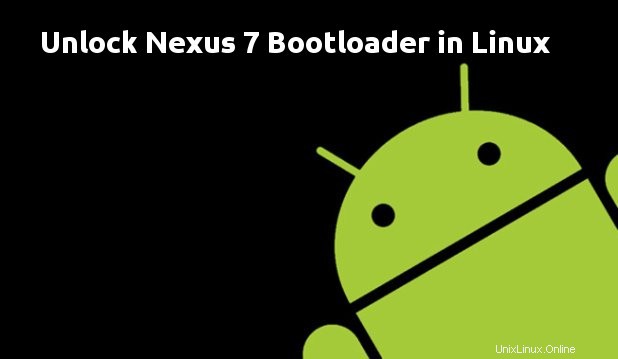
Da quando ho acquistato il modello WiFi (Flo) del Nexus 7 2013, volevo installare Ubuntu su di esso. Questo non può essere fatto senza il rooting di Nexus 7. Ed è sempre meglio eseguire il root dei dispositivi Nexus con un bootloader sbloccato. In questo post, ti mostrerò come sbloccare il bootloader di Nexus 7 2013 in Ubuntu Linux .
Prima di ciò, parliamo solo della differenza tra il rooting e lo sblocco del bootloader. Presumendo che tu sia un utente Linux, sai cos'è l'accesso come root. Lo sblocco del bootloader è diverso dal rooting. Si tratta più di impostare l'autorizzazione per l'installazione di un nuovo sistema operativo. La maggior parte dei dispositivi ha il bootloader bloccato e questo ti vieta di installare un altro sistema operativo o anche un altro tipo di sistema operativo Android. Dovrai accontentarti di quando il produttore fornisce un aggiornamento.
Questo tutorial è stato eseguito su Ubuntu 13.10 e Nexus 7 2013 WiFi in esecuzione su Android Kitkat. Ho seguito le istruzioni menzionate nel fantastico forum degli sviluppatori XDA , l'ho appena migliorato aggiungendo passaggi e schermate adeguati, in modo simile a quanto fatto in precedenza nella guida per eseguire il root di Galaxy S2 in Linux.
Ora, prima di vedere come sbloccare il bootloader di Nexus 7 2013 in Ubuntu Linux, vediamo in anticipo di cosa abbiamo bisogno:
Prerequisiti per sbloccare il bootloader Nexus 7 in Ubuntu 13.10:
- Un computer che esegue (preferibilmente) Ubuntu o un altro sistema operativo Linux.
- Nexus 7 2013 con opzione di debug USB abilitata. Se non lo sai, consulta questa guida per abilitare il debug USB in Nexus 7 2013.
- Cavo USB
- Connessione a Internet (necessaria per installare strumenti/programmi)
- Scarica l'ultima recovery TWRP da questo link.
Ora, quando sei pronto, vediamo come sbloccare il bootloader del Nexus 7 in Linux .
Solo un avvertimento. Lo sblocco del bootloader (potrebbe) violare la garanzia del produttore. Inoltre, se sbagli mentre segui questa guida (apparentemente) facile da seguire, non ne sono responsabile. Presumo che tu sappia cosa stai facendo con il tuo dispositivo.
Sblocca il bootloader Nexus 7 2013 in Linux:
Se sei pronto con il tuo computer, Nexus 7 e il cavo USB, vediamo come farlo.
Passaggio 1:installa gli strumenti di sviluppo Android
Dovrai installare gli strumenti di sviluppo Android adb e fastboot. Se stai usando Ubuntu, Linux Mint o distribuzioni simili, usa i seguenti comandi nel terminale:
sudo apt-get install android-tools-adb
sudo apt-get install android-tools-fastbootPassaggio 3:collega il Nexus 7 al computer
Abbastanza ovvio, collega il Nexus 7 al tuo computer usando il cavo USB.
Passaggio 2:riavvia il dispositivo nel menu del bootloader
Una volta installati gli strumenti di sviluppo Android e collegato il Nexus 7 tramite USB, riavvia il dispositivo nel menu del bootloader utilizzando il seguente comando nel terminale:
adb reboot bootloaderSe questo comando ha avuto successo, il tuo Nexus 7 si avvierà nel bootloader e apparirà come la seguente immagine:
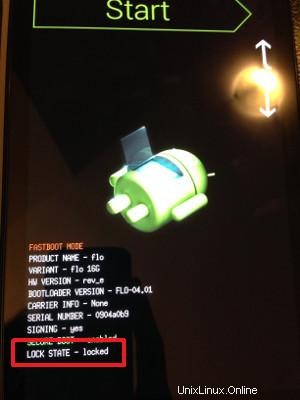
Come puoi vedere al momento il dispositivo è bloccato.
Nota:nel caso in cui visualizzi "errore:dispositivo non trovato ” errore nel terminale dopo aver eseguito il comando precedente, significa che non hai abilitato l'opzione di debug USB. Controlla il tutorial menzionato nei prerequisiti per vedere come è fatto.
Fase 3:sblocca il bootloader
E qui arriva l'ultimo passaggio e cioè sbloccare il bootloader con l'aiuto di fastboot. Utilizzare il seguente comando nel terminale:
sudo fastboot oem unlockL'utilizzo di questo comando nel terminale ti presenterà la possibilità di sbloccare il bootloader su Nexus 7.
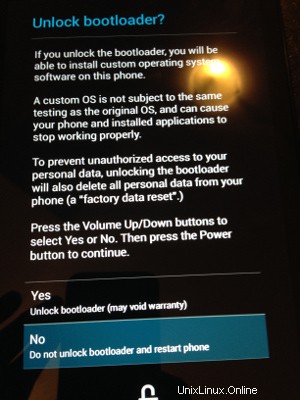
Puoi spostarti tra le opzioni usando il pulsante volume su/giù e per confermare la tua scelta, premi il pulsante di accensione .
Ecco fatto. Verrai reindirizzato nuovamente al menu del bootloader. E questa volta puoi vedere che il dispositivo è in stato non cok. Ora puoi staccare il Nexus 7 e avviarlo normalmente.
Questa sarebbe la fine della nostra guida per sbloccare il bootloader del Nexus 7 2013 in Linux. Qualsiasi domanda o suggerimento è sempre ben accetto. Divertiti :)